前回記事でRaspberry Piの初期設定が終わり、今回はFDX68導入にも便利な「FDD-DRIVE SWAPPER」を我が家のX68000 SUPERへ組み込んでいく。
ちゃんと書いてなかったけれど、FDX68もFDD-DRIVE SWAPPERもX68000用の同人ハード。
FDX68は、GIMONSさん作。フロッピーディスクエミュレーター&コントローラーで、Raspberry PiのGPIOを介して機能する。FDDのエミュレーションや、独自フォーマット「.FDX」形式で、既存FDのダンプ(ディスクイメージ化)が可能。どうやっているのかさっぱりわからないが、とにかくもの凄くありたがいハードな事は確か。
FDD-DRIVE SWAPPER(FDS)は、ミカエルさん作。元々X68000にある外付けFDD用ポートの基板を差し替える形で使う。スイッチ一つで、フロッピーディスクの起動ドライブを内蔵/拡張どちらかに切り替えられる。今回の主題はこちら。

FDX68とFDD-DRIVE SWAPPERの箱 (c)Hosoda Bisoh 
FDD-DRIVE SWAPPER(左)とFDX68(右) (c)Hosoda Bisoh

FDD-DRIVE SWAPPERのセットとFDX68(右下)。白い箱は別製品のもの (c)Hosoda Bisoh
このFDSが、FDX68の使用において便利なのは言うまでもないのだけど、なんと言っても素晴らしいのは、必要な内蔵用ケーブル類全てに加え、外付けFDD用の接続ケーブルが付属してくる点。FDX68にはこのケーブルは付属しておらず、別途ケーブルの自作か購入が必要となる。
しかし、FDS付属のFDD用ケーブルを使えばFDX68とX68000がバッチリ接続出来てしまうのである。FDS、買うべし。
ちなみに、FDSにはさらに機能強化された「FDD-DRIVE SWAPPER+」もある。ただ自分が見た時は、ミカエルさんのBOOTHやBEEPの通販ではすでに売り切れだったため、「+」のない普通のFDSを購入した。しかし普通タイプも使ってみたら必要に十分足るもので、今のところ特に不満もなかったりする。
そんなわけで、今回まずはFDSの組み込みをしていく。正直なところ、FDS作者であるミカエルさんのページや付属マニュアルを見れば詳しいことは載っているため、以下の内容は、写真によってその手順を補完する程度のものである。そのへんはご承知置きを。
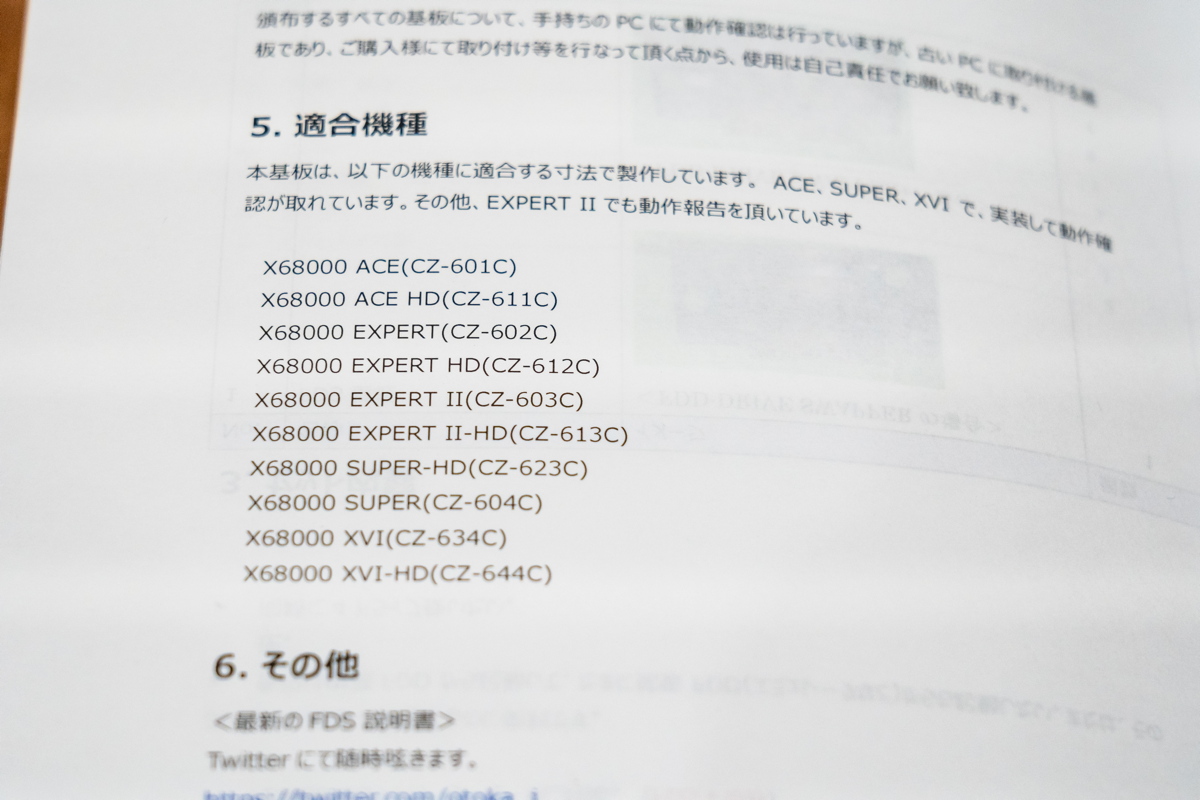
このFDSの適合機種は、初代を除くタワー型X68000。PRO用、Compact用、X68030用は別になる (c)Hosoda Bisoh 
FDSの説明書には取り付け手順が詳しく載っているので安心 (c)Hosoda Bisoh

FDS付属の大きなジャンパー3つ。FDX68用には右の同型2つを使う (c)Hosoda Bisoh 
FDX68接続時のジャンパーの取り付けについても説明書にある (c)Hosoda Bisoh

FDX68対応のジャンパーをFDSに取り付けたところ (c)Hosoda Bisoh

「EXPANSION FDD」とある部分の基板(拡張FDD基板)をFDSと交換する (c)Hosoda Bisoh 
まずは筐体のカバーを外す (c)Hosoda Bisoh
続いて拡張FDD基板。これもFDDコネクタ両端のネジを緩めればステーから外れる。

拡張SCSI基板に繋がるケーブルやFDDケーブルを抜き、拡張SCSI/FDDユニットを取り外す (c)Hosoda Bisoh 
SCSIコネクタの両端にあるネジ2本を抜き、拡張SCSI基板をユニットから外す (c)Hosoda Bisoh

SCSI基板と拡張ユニットが分離 (c)Hosoda Bisoh

続いて、こちらもコネクタ両端のネジを抜き、拡張FDD基板を取り外す (c)Hosoda Bisoh 
ステー、シールド、基板に分かれる (c)Hosoda Bisoh

FDSの基板裏コネクタに、付属の電源分岐ケーブルをつなぐ (c)Hosoda Bisoh

マウンタとシールド、FDSとを合わせ、元のネジで固定する (c)Hosoda Bisoh
このケーブルは、黒いバー状のストレインリリーフが付いている方をFDS側に差し込む。このバーが拡張SCSI基板を支えるような形になる。

FDS付属の中くらいの長さのケーブルを基板中央寄りのコネクタに繋ぐ (c)Hosoda Bisoh

ケーブルを繋いだFDS (c)Hosoda Bisoh

拡張SCSI基板を戻す (c)Hosoda Bisoh 
拡張SCSI基板を戻したところ。ネジはいずれも元のX68000に使われていたものを流用するので、なくさないように (c)Hosoda Bisoh

X68000本体に拡張ユニットを戻し、ネジ止めする (c)Hosoda Bisoh 
電源ケーブルなどの取り回しが結構シビアなので要注意 (c)Hosoda Bisoh
その後、内蔵FDDのケーブルをFDSのコネクタに差し込む。元の拡張FDD基板とコネクタ位置は同じなので、迷うことはないと思う。これの前に電源ケーブルの束をこのFDDケーブルに巻き込んでおくと配線に無理がなくなる。ただし、FDSの電源ケーブルだけは外に出しておき、別に取り回す方が良い。

X68000の内蔵HDD用3P電源コネクタ(メス)とFDSの電源ケーブル中間部にある3Pコネクタ(オス)をつなぐ (c)Hosoda Bisoh 
X68000とFDSの電源ケーブル接続完了 (c)Hosoda Bisoh

FDDのコネクタをFDSに接続する。上に出ている電源ケーブルの束は、本来先にFDDケーブルに巻き込んでおいた方が良い (c)Hosoda Bisoh

FDSのコネクタ両端のロックとFDDケーブル側コネクタの高さが合っていないので注意。FDSコネクタの奥までしっかりFDDケーブルを押し込もう (c)Hosoda Bisoh
そして、FDSに接続してある内蔵FDDケーブルをこの底面基板のコネクタに差し込む。元のFDDケーブルは、底面基板とFDDの間に逃がしておくと良き。

拡張SCSI基板へのケーブルを戻す (c)Hosoda Bisoh 
FDSから出ているケーブルを底面基板につなぐ。元のFDD用ケーブルは、それとFDDの間に逃しておく (c)Hosoda Bisoh

内蔵HDD用電源ケーブルも、無理に折れたり、噛み込んだりしないよう取り回しておく (c)Hosoda Bisoh 
ステーから覗くFDS。スイッチも含めてキレイに収まっている (c)Hosoda Bisoh

FDX68をラズパイ4Bに付けようとしたところ、そのままだと裏面の部品群がヒートシンクに当たることが判明… (c)Hosoda Bisoh 
X68000のカバーを戻してFDS取り付け完了 (c)Hosoda Bisoh

FDS下部の筐体カバー用ネジは、事前に基板と1mm以上のクリアランスがあることを確認した上で取り付けることにした (c)Hosoda Bisoh
FDS下の筐体カバー固定用ネジは、説明書には「FDS基板を傷つけてしまうため、取り付けないように」との注意書きがあるが、自分は基板とネジとのクリアランスが1mm以上あることを確認した上でネジを締めている。当然これは自分のX68000 SUPERが大丈夫だったと言うだけで、機種差や個体差で基板とネジが干渉することは十分考えられるので、実行する場合、事前確認を必ずしてほしい。
なお、内蔵FDDはコネクタの接触不良などにより、FDD挿入→即時イジェクトや、FDD読みに行かない、などなど誤作動することがあるので、各コネクタの接続はしっかり確認すべし。何度かいいかげんにやって誤作動起こしてる自分が言ってるので間違いない。壊れなくてヨカッタ。
……とまあ最後締まらない感じで申し訳ないのだけど、FDSの組み込みはひとまず完了。次回、FDX68、動く。FDSの使い方もそちらで。
ちゃんと書いてなかったけれど、FDX68もFDD-DRIVE SWAPPERもX68000用の同人ハード。
FDX68は、GIMONSさん作。フロッピーディスクエミュレーター&コントローラーで、Raspberry PiのGPIOを介して機能する。FDDのエミュレーションや、独自フォーマット「.FDX」形式で、既存FDのダンプ(ディスクイメージ化)が可能。どうやっているのかさっぱりわからないが、とにかくもの凄くありたがいハードな事は確か。
FDD-DRIVE SWAPPER(FDS)は、ミカエルさん作。元々X68000にある外付けFDD用ポートの基板を差し替える形で使う。スイッチ一つで、フロッピーディスクの起動ドライブを内蔵/拡張どちらかに切り替えられる。今回の主題はこちら。



このFDSが、FDX68の使用において便利なのは言うまでもないのだけど、なんと言っても素晴らしいのは、必要な内蔵用ケーブル類全てに加え、外付けFDD用の接続ケーブルが付属してくる点。FDX68にはこのケーブルは付属しておらず、別途ケーブルの自作か購入が必要となる。
しかし、FDS付属のFDD用ケーブルを使えばFDX68とX68000がバッチリ接続出来てしまうのである。FDS、買うべし。
ちなみに、FDSにはさらに機能強化された「FDD-DRIVE SWAPPER+」もある。ただ自分が見た時は、ミカエルさんのBOOTHやBEEPの通販ではすでに売り切れだったため、「+」のない普通のFDSを購入した。しかし普通タイプも使ってみたら必要に十分足るもので、今のところ特に不満もなかったりする。
そんなわけで、今回まずはFDSの組み込みをしていく。正直なところ、FDS作者であるミカエルさんのページや付属マニュアルを見れば詳しいことは載っているため、以下の内容は、写真によってその手順を補完する程度のものである。そのへんはご承知置きを。
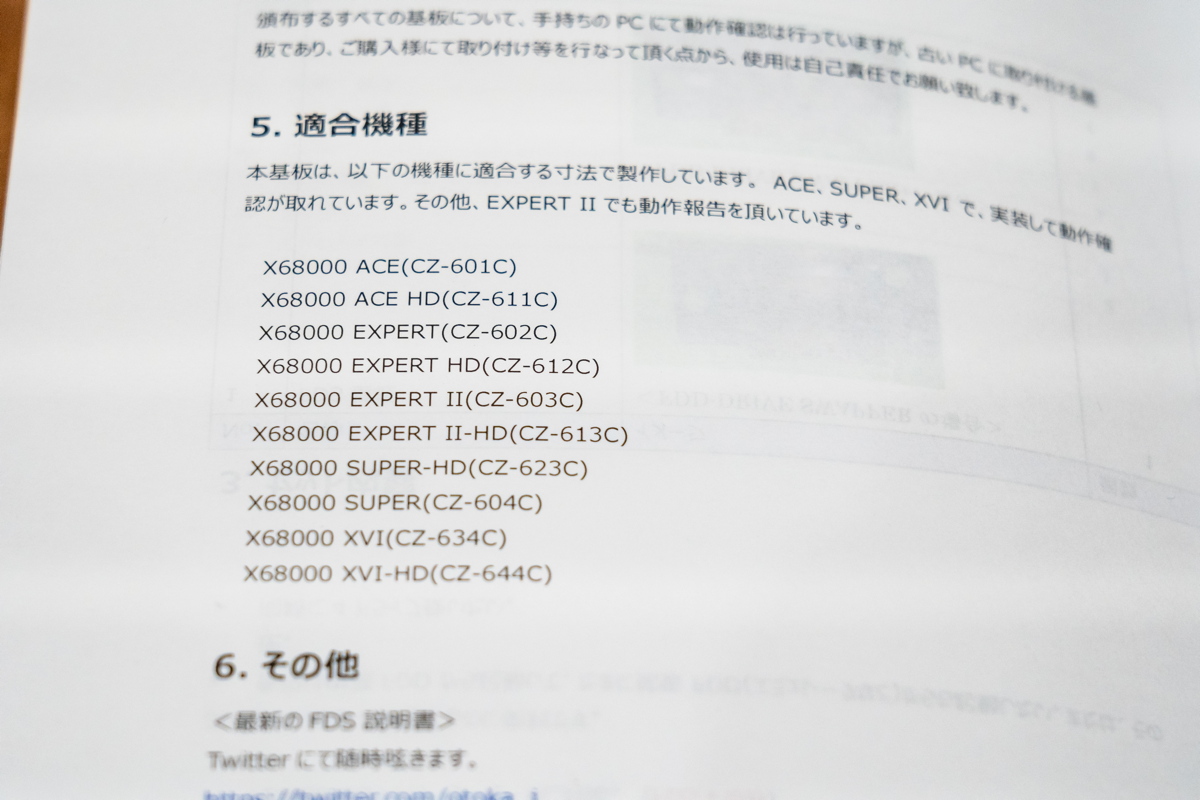

FDD-DRIVE SWAPPERの取り付け手順
FDSは、従来の拡張FDD基板を取り外し、それに代える形で組み込む。なお、FDS説明書にある「拡張HDD基板」は「拡張SCSI基板」と置き換えている。SCSIはHDD以外の機器も繋がる規格であるため。1. ジャンパーの装着
はじめにFDX68に対応するため、付属のジャンパーをFDSに装着する。同じ基板パターンのジャンパー2個を、写真のようにセット。


2. 拡張SCSI&FDDユニットの取り外し
次にX68000の電源側の筐体カバーを外し、拡張SCSI&FDDユニットを取り外していく。X68K本体背面から見える「EXPANSION FDD」とあるのが、FDSと交換する部分。ケーブルやネジを外し、ユニットを本体から取り出す。

3. 拡張SCSI基板、拡張FDD基板の取り外し
ユニットを形成しているステーから、まず拡張SCSI基板を外す。SCSIコネクタの両端にあるネジを緩めれば、分離出来る。続いて拡張FDD基板。これもFDDコネクタ両端のネジを緩めればステーから外れる。





4. FDSをステーに装着
ステー装着前に、FDS付属の電源分岐ケーブルを基板裏にあるコネクタにつなぐ。コネクタ形状は写真の通り。その後、ステーとシールドをFDSのネジ穴に合わせたらネジで止める。ネジは元の拡張FDDユニットのものを流用するので、なくさないように。

5.コントロールボード-FDS基板間フラットケーブルを装着
拡張SCSI基板をステーに戻す前に、コントロールボード(底面基板)とFDSをつなぐフラットケーブルを接続しておく。これは、先にSCSI基板を戻してしまうと接続出来なくなるため。このケーブルは、黒いバー状のストレインリリーフが付いている方をFDS側に差し込む。このバーが拡張SCSI基板を支えるような形になる。


6.拡張SCSI基板を付け、拡張SCSI&FDDユニットを本体に戻す
ここは項目2の逆順なので、写真のみで。



7. 電源ケーブルと内蔵FDDケーブルをFDSに接続する
X68000 SUPERの場合、電源分岐ケーブルの中間地点にある3Pコネクタを、電源ユニットから出ているHDD用電源3Pコネクタにつなぐ。EXPERTとXVIはこれと同じだが、ACE/ACE-HDは電源分岐ケーブルの接続先が異なる。分岐しているFDD用電源の間に接続するとのこと。その後、内蔵FDDのケーブルをFDSのコネクタに差し込む。元の拡張FDD基板とコネクタ位置は同じなので、迷うことはないと思う。これの前に電源ケーブルの束をこのFDDケーブルに巻き込んでおくと配線に無理がなくなる。ただし、FDSの電源ケーブルだけは外に出しておき、別に取り回す方が良い。




8. FDSの内蔵FDDケーブルをコントロールボードに差し込む
このあたりで拡張SCSI基板とコントロールボード(底面基板)をつなぐケーブルも取り付ける。続いて内蔵FDDから伸びる、元のFDDケーブルを底面基板から引き抜く。そして、FDSに接続してある内蔵FDDケーブルをこの底面基板のコネクタに差し込む。元のFDDケーブルは、底面基板とFDDの間に逃がしておくと良き。




9. テストして問題なければ筐体カバーをしてFDS取り付けは終了
本来的にはここでFDX68の動作テストをするところなのだけど、Raspberry Pi 4Bに装着したヒートシンクがFDX68の基板裏の部品群と干渉してしまうことが判明……。一旦ここで作業を中断し、そっと筐体カバーを取り付けた。GPIOの延長コネクタなどを注文し、後日 改めてFDX68の稼働にトライすることになった。


FDS下の筐体カバー固定用ネジは、説明書には「FDS基板を傷つけてしまうため、取り付けないように」との注意書きがあるが、自分は基板とネジとのクリアランスが1mm以上あることを確認した上でネジを締めている。当然これは自分のX68000 SUPERが大丈夫だったと言うだけで、機種差や個体差で基板とネジが干渉することは十分考えられるので、実行する場合、事前確認を必ずしてほしい。
なお、内蔵FDDはコネクタの接触不良などにより、FDD挿入→即時イジェクトや、FDD読みに行かない、などなど誤作動することがあるので、各コネクタの接続はしっかり確認すべし。何度かいいかげんにやって誤作動起こしてる自分が言ってるので間違いない。壊れなくてヨカッタ。
……とまあ最後締まらない感じで申し訳ないのだけど、FDSの組み込みはひとまず完了。次回、FDX68、動く。FDSの使い方もそちらで。
Amazon









